Page 1

sensor 500-X, sensor 505-X,
sensor 510-X
Manual de usuario
~
Page 2

i
Gracias por haber adquirido esta cámara digital AgfaPhoto. Por favor, lea estas instrucciones
operativas detenidamente antes de poner su cámara digital en servicio. Guarde estas
instrucciones en un lugar seguro para poder consultarlas en cualquier momento más adelante.
Aviso: Este manual de instrucciones ha sido redactado para los siguientes
modelos:
AgfaPhoto sensor 500-X, AgfaPhoto sensor 505-X y AgfaPhoto sensor 510-X.
Precauciones
Asegúrese de leer y entender todas las instrucciones de seguridad antes de manipular la cámara.
Maneje la cámara correctamente y conforme a las instrucciones.
• No enfoque la cámara directamente al sol o a una fuente de luz intensa, dado que así podría
dañar su vista.
• No abra la carcasa de la cámara ni intente modificarla de ninguna manera. Los componentes
internos son portadores de alta tensión y existe el riesgo de sacudidas eléctricas. El
mantenimiento y la reparación de componentes internos están reservados únicamente al
personal técnico autorizado.
• No dispare el flash cerca de los ojos de los animales o las personas (especialmente los
niños). De lo contrario podría dañar su visión. Mantenga una distancia de seguridad de los
niños de por lo menos un metro al fotografiar niños con flash.
• Mantenga la cámara alejada del agua y de otros líquidos. No utilice la cámara con las manos
mojadas. No la exponga a la lluvia o a la nieve. La humedad conlleva el riesgo de incendio y
sacudidas eléctricas.
• Mantenga la cámara y sus accesorios fuera del alcance de los niños y de los animales para
prevenir accidentes o daños en la cámara.
• Si observa humo u olores extraños emitidos por la cámara, apáguela inmediatamente. Para
efectuar reparaciones, lleve la cámara al servicio técnico autorizado más cercano. No intente
reparar la cámara por su cuenta.
• Emplee sólo complementos y accesorios recomendados por el fabricante. El empleo de otras
fuentes de alimentación puede conllevar el sobrecalentamiento, la deformación de la
carcasa, incendios, sacudidas eléctricas y otros peligros.
Page 3
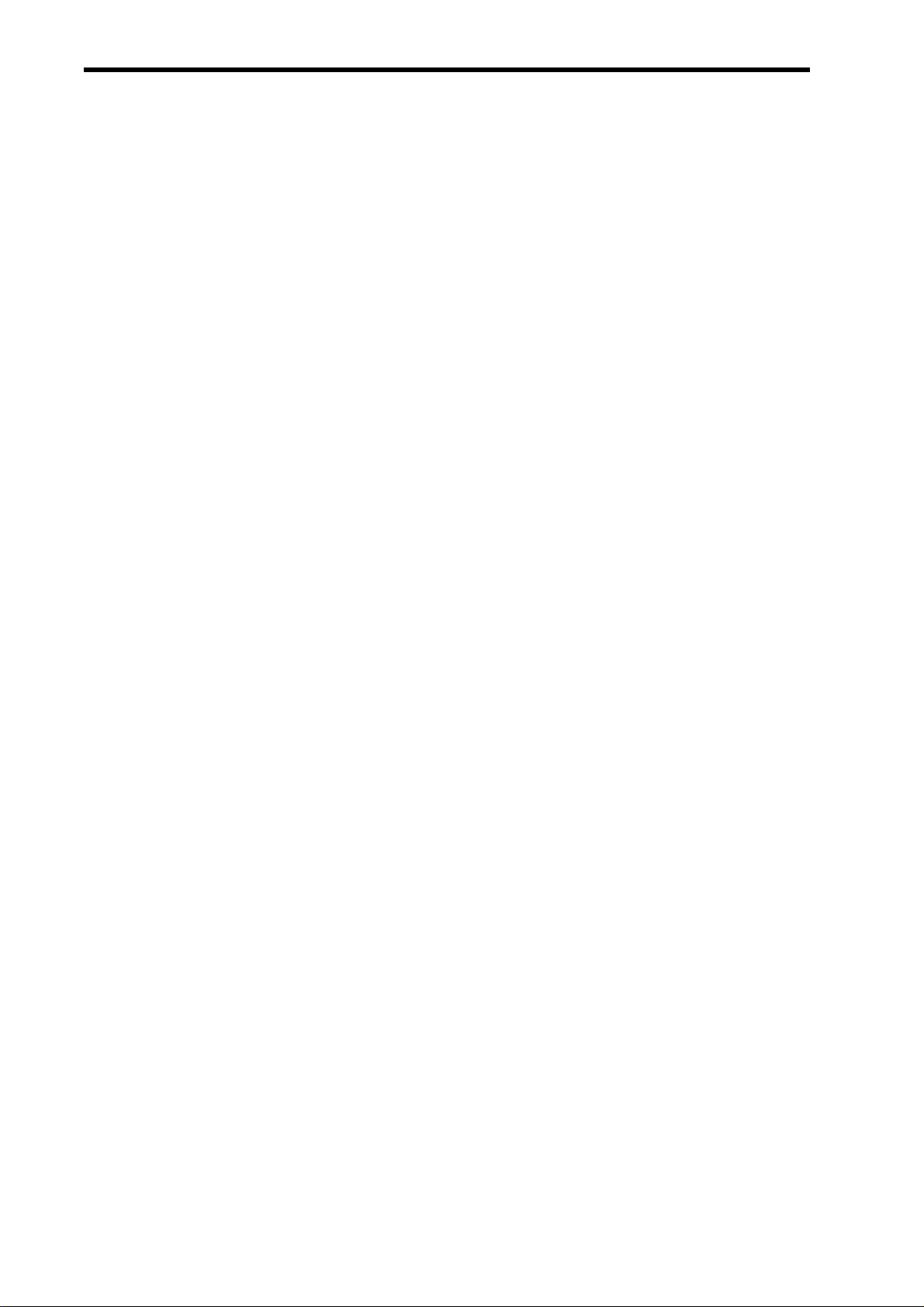
i
Exclusión de responsabilidad
No asumimos ninguna responsabilidad más allá de la Ley de Responsabilidad por Productos
en cuanto daños sufridos por el usuario o de terceros como consecuencia del uso
inadecuado del producto o de sus accesorios, o resultantes de un fallo de funcionamiento o
de su utilización. Nos reservamos el derecho de modificar este producto y sus accesorios
sin previo aviso.
Advertencia: No intente abrir la cámara ni desmontarla. De lo contrario, perderá la garantía.
Utilizar las pilas
Para obtener unas mejores prestaciones y una mayor autonomía, le recomendamos que
utilice pilas alcalinas o pilas recargables de NiMH de tamaño AAA.
Mejorar la autonomía de las pilas
Las siguientes funciones consumen mucha energía y, por lo tanto, deberían emplearse
ocasionalmente:
• Uso excesivo del flash
• Edición de imágenes en la pantalla de la cámara
La duración de las pilas puede verse alterada por la suciedad. Limpie los bornes con un paño
seco y limpio antes de insertar las pilas en la cámara. Las prestaciones de las pilas se ven
deterioradas al funcionar con temperaturas menores a los 5 °C (41° F). Si desea utilizar la
cámara a muy bajas temperaturas, le recomendamos que se lleve consigo unas pilas de
recambio y las mantenga calientes, si es posible. Tenga en cuenta lo siguiente: no deseche
las pilas que aparentemente estén vacías a baja temperatura, dado que pueden volver a
desarrollar una potencia considerable a temperatura normal.
i
Page 4
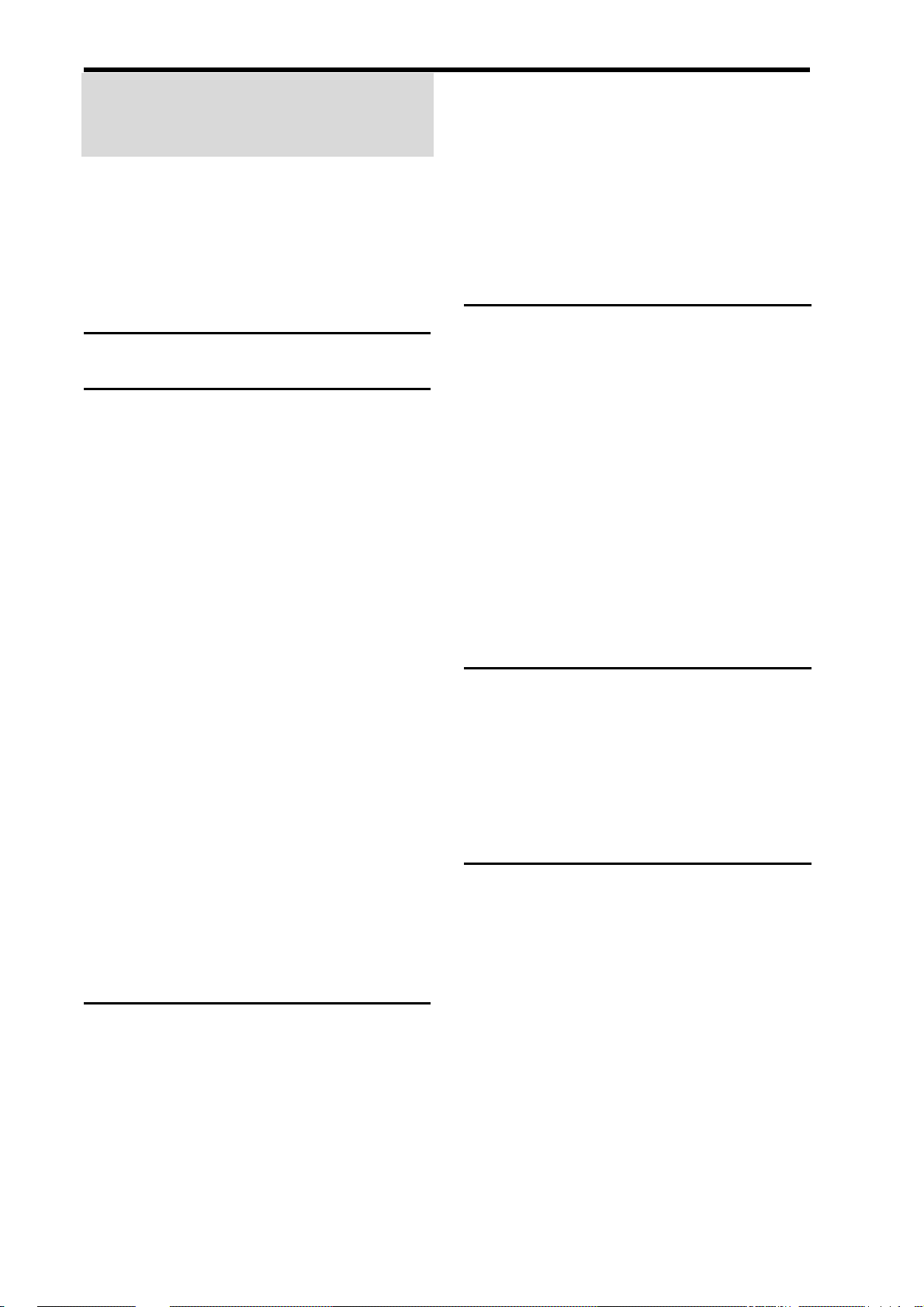
i
Contenido
PRECAUCIONES I
EXCLUSIÓN DE RESPONSABILIDAD II
UTILIZAR LAS PILAS II
MEJORAR LA AUTONOMÍA DE LAS PILAS II
CONTENIDO _______________________ III
PARA EMPEZAR ____________________ 1
CÓMO UTILIZAR ESTE MANUAL 1
CONTENIDO DEL PAQUETE 2
PARTES DE LA CÁMARA 3
INSTALAR LA CORREA 5
INSERTAR LAS PILAS 5
ELEMENTOS DEL MENÚ DE CAPTURA 15
ELEMENTOS DEL MENÚ DE VÍDEO 15
MENÚ DE CONFIGURACIÓN 16
GRABACIÓN BÁSICA _______________ 18
TOMAR FOTOGRAFÍAS 18
AJUSTAR LA RESOLUCIÓN Y LA CALIDAD 18
FUNCIÓN DE ZOOM 20
UTILIZAR EL FLASH 21
UTILIZAR EL TEMPORIZADOR 22
SERIE FOTOGRÁFICA 23
GRABAR VIDEOCLIPS 23
SELECCIONAR EL TAMAÑO DE PELÍCULA 24
INDICADOR DE BATERÍA DESCARGADA 6
INSERTAR LA TARJETA DE MEMORIA 6
ACERCA DE LA MEMORIA INTERNA 7
FUNCIÓN DE AHORRO DE ENERGÍA 7
ENCENDER/APAGAR 8
SELECCIONAR EL IDIOMA EN PANTALLA /
FECHA & HORA 8
SELECCIONAR EL IDIOMA DE LOS MENSAJES
EN PANTALLA 8
AJUSTAR LA FECHA Y LA HORA 9
UTILIZAR EL MONITOR LCD 9
MODO DE CAPTURA 10
MODO DE VÍDEO 11
MODO DE REPRODUCCIÓN 12
OPERACIONES BÁSICAS ____________ 13
GRABAR SONIDO 24
REPRODUCIR SONIDO 24
OTRAS FUNCIONES DE GRABACIÓN__ 25
AJUSTAR EL EQUILIBRIO DE BLANCOS 25
AJUSTAR EL EFECTO DEL COLOR 26
AJUSTAR LA EXPOSICIÓN 26
IMPRIMIR LA FECHA 27
REPRODUCCIÓN ___________________ 28
REPRODUCIR FOTOGRAFÍAS 28
REPRODUCIR VIDEOCLIPS 28
MENÚS EN EL MODO DE REPRODUCCIÓN 29
MENÚS EN EL MODO DE REPRODUCCIÓN 29
VISTA DE MINIATURAS 30
ALTERNAR EL MODO OPERATIVO 13
ALTERNAR ENTRE GRABACIÓN Y
REPRODUCCIÓN 13
SELECCIONAR EL MODO DE GRABACIÓN
DESEADO 13
MENÚS EN EL MODO DE GRABACIÓN 14
PRESENTACIÓN SECUENCIAL 30
ELIMINAR ARCHIVOS 31
ELIMINAR UN ARCHIVO INDIVIDUAL 31
ELIMINAR TOXDOS LOS ARCHIVOS 31
FORMATEAR UNA TARJETA SD O LA MEMORIA
INTERNA 32
ii
Page 5
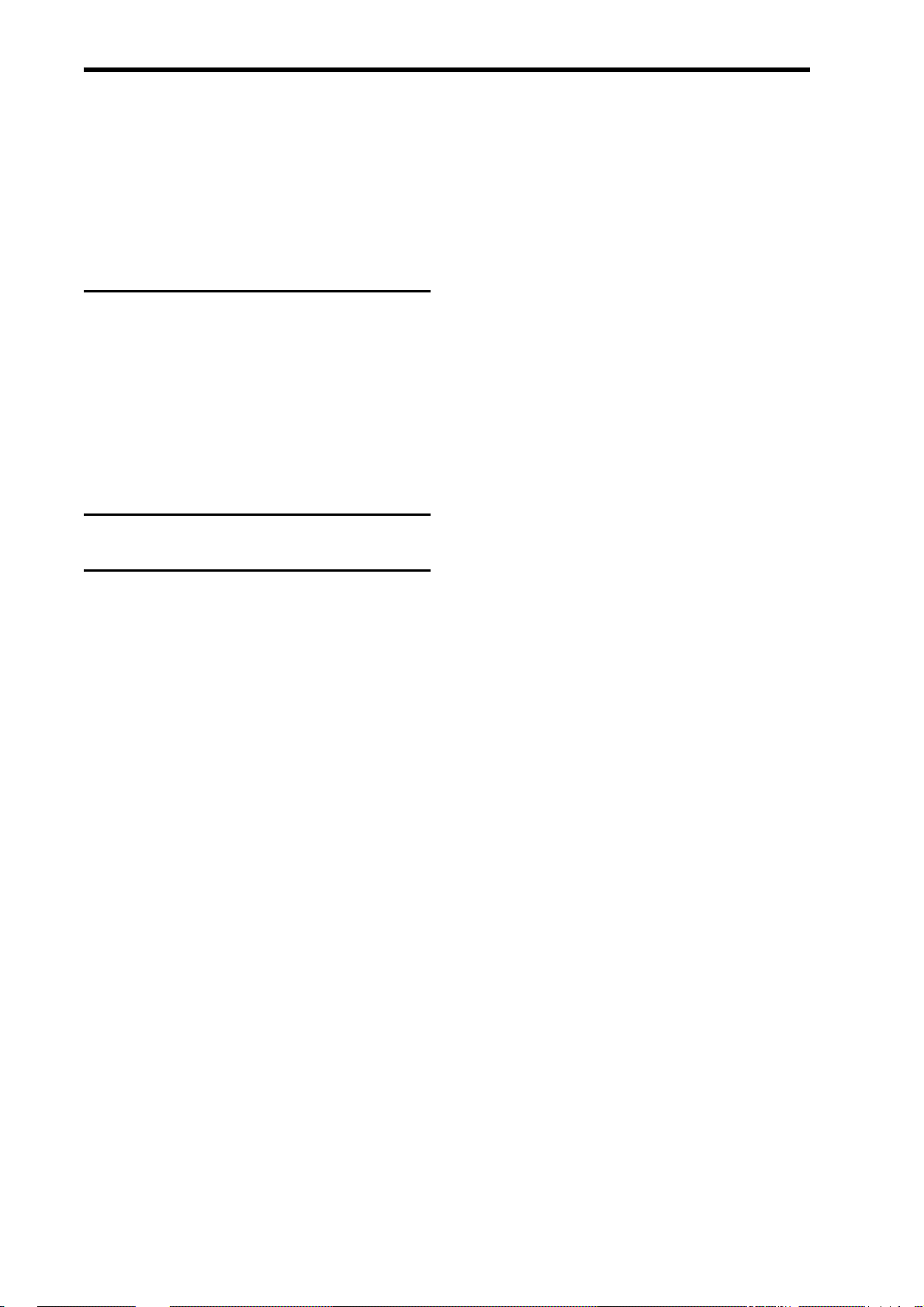
PROTEGER ARCHIVOS 33
SELECCIONAR UNA IMAGEN DE INICIO 34
DEFINIR LOGOTIPO 34
EDITAR IMÁGENES 35
ROTAR FOTOGRAFÍAS 35
IMPRIMIR 36
CONEXIONES______________________ 37
CONECTAR LA CÁMARA AL TELEVISOR 37
CONECTAR LA CÁMARA AL PC 38
UTILIZAR UN LECTOR DE TARJETAS 38
CONECTAR LA CÁMARA A UN ORDENADOR A
TRAVÉS DEL CABLE USB 38
REQUISITOS DEL SISTEMA __________ 39
APÉNDICE ________________________ 40
ACERCA DE NOMBRES DE CARPETA Y
ARCHIVO 40
ESTRUCTURA DE CARPETAS 40
NOMBRES DE ARCHIVO 40
RESOLUCIÓN DE PROBLEMAS 41
ESPECIFICACIONES 42
ATENCIÓN AL CLIENTE 44
ELIMINACIÓN DE RESIDUOS DE APARATOS
ELÉCTRICOS Y ELECTRÓNICOS POR PARTE
DE LOS USUARIOS DOMÉSTICOS EN LA
EUROPEA 45
NOTA SOBRE EL CUMPLIMIENTO FCC 45
UNIÓN
iv
Page 6
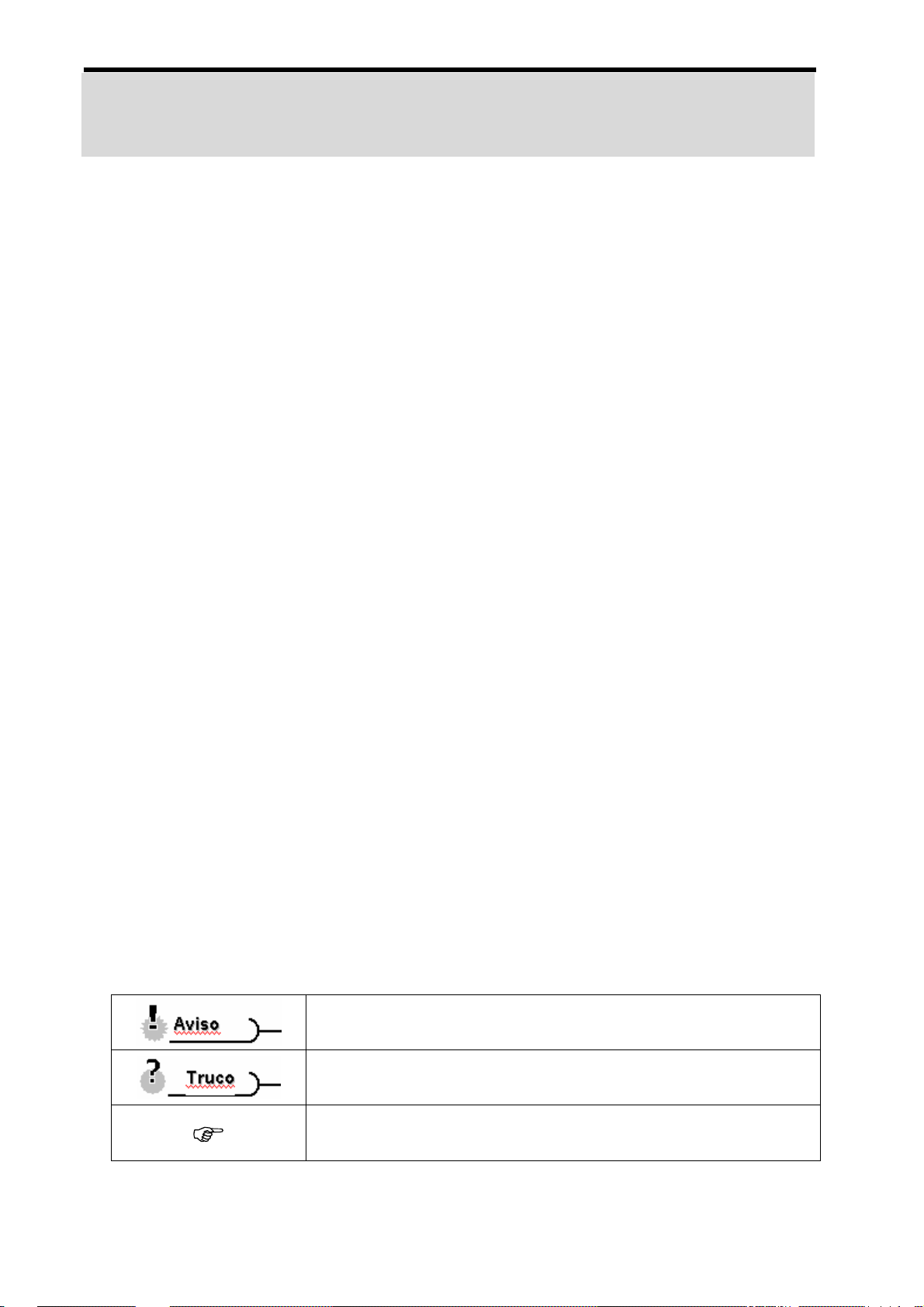
Para empezar
Cómo utilizar este manual
Para empezar
Este sección contiene información que debería saber antes de poner en funcionamiento
su nueva cámara.
Operaciones básicas
Esta sección explica todas las funciones de grabación de esta cámara.
Grabación básica
Esta sección explica cómo grabar fotografías, películas y archivos de sonido.
Otras funciones de grabación
Esta sección explica las operaciones más comunes para la grabación de imágenes.
Reproducción
Esta sección explica cómo reproducir, borrar y editar fotografías, películas y archivos de
sonido.
Conexiones
Esta sección explica cómo conectar esta cámara a un ordenador o a un televisor.
Apéndice
Esta sección describe cómo solucionar problemas con la cámara y contiene los datos
técnicos de ésta.
Los símbolos que se utilizan en este manual significan lo siguiente:
Indica precauciones que debería leer antes de usar estas
funciones.
Denota información útil a la hora de manejar esta cámara.
Indica la página de referencia.
1
Page 7

Contenido del paquete
AgfaPhoto sensor Cable USB / AV 2 pilas AAA
Estuche Correa CD-ROM con software
Guía rápida
2
Page 8
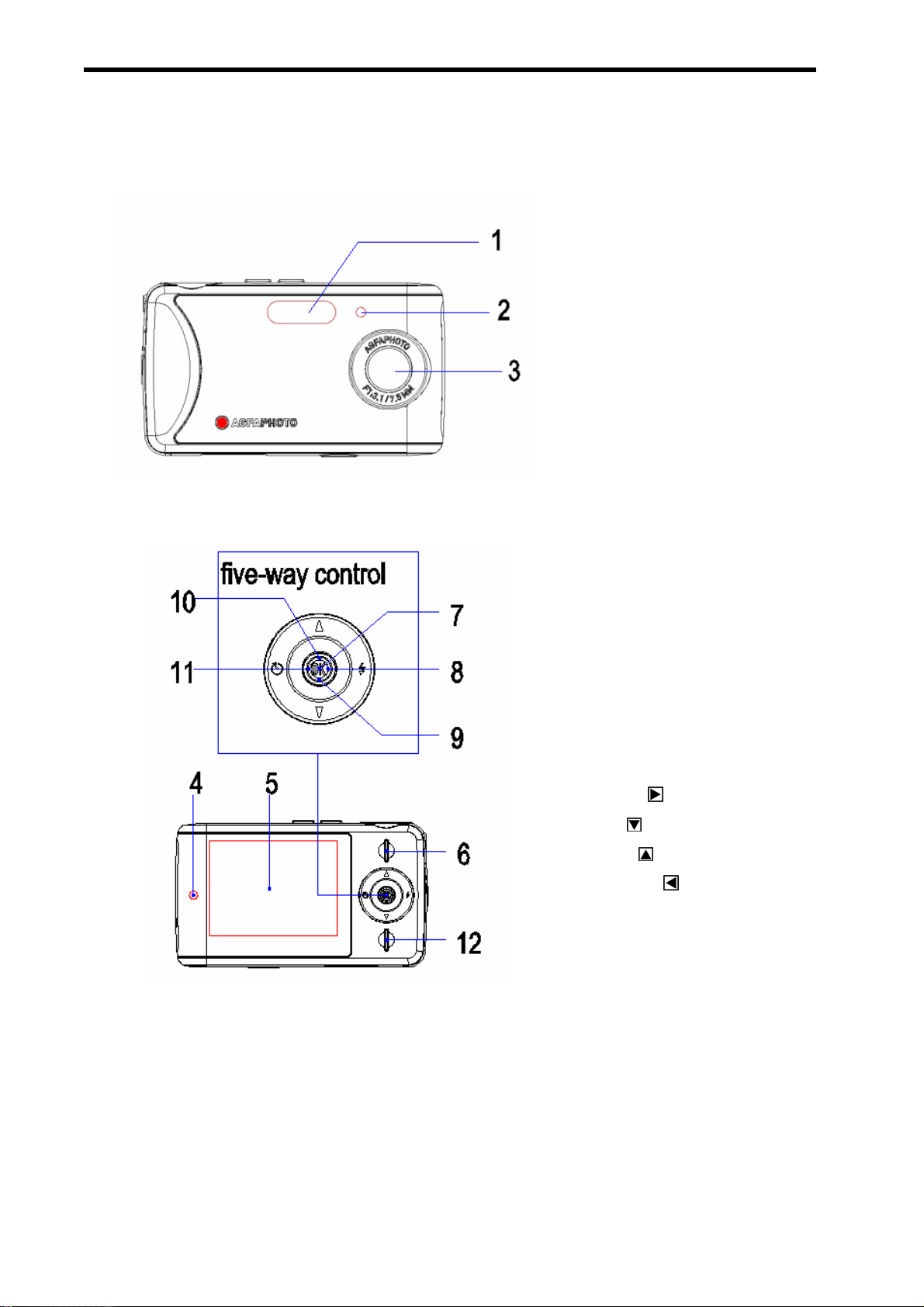
Partes de la cámara
1. Flash
2. Indicador del temporizador
3. Objetivo
4. Indicador de funcionamiento
5. Pantalla LCD
6. Botón de reproducción
Tecla de control
multidireccional
7. Pulsación vertical (OK)
8. Derecha
9. Abajo
10. Arriba
11. Izquierda
12. Botón MENU
3
Page 9

13. Botón del obturador
14. Selector de modo operativo
15. Botón de encendido (Power)
16. Micrófono
17. Asa para correa
18. Tapa del compartimento de pilas
19. Puerto USB
20. Sujeción para trípode
4
Page 10
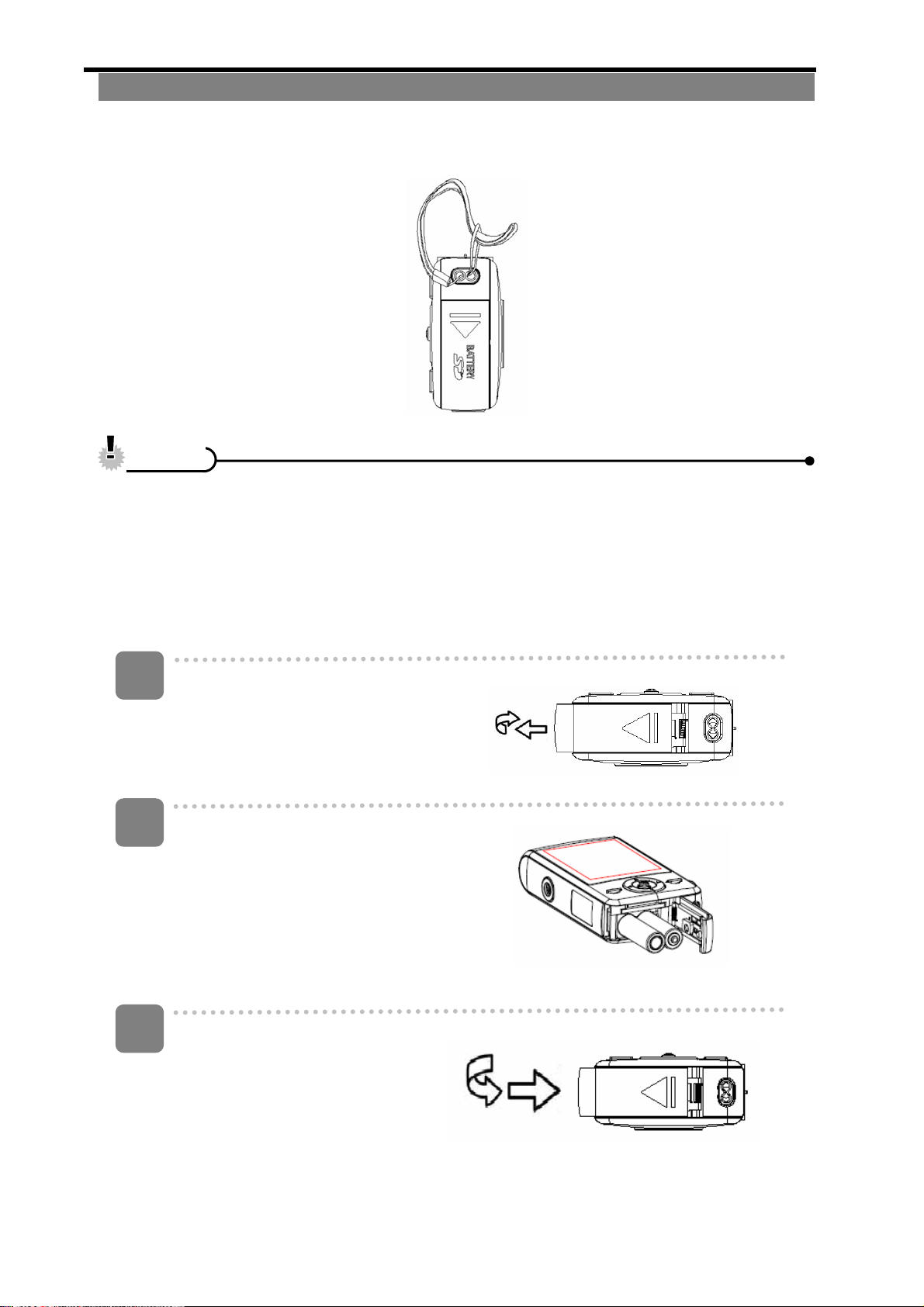
Instalar la correa
Instale la correa como se muestra en la ilustración.
y No deje que la cámara balancee cuando la tenga sujetada con la correa.
AAvviissoo
Insertar las pilas
Esta cámara se alimenta con dos pilas alcalinas o pilas recargables de NiMH de tamaño
AAA.
1
Abra la tapa del compartimento
de pilas.
Deslice la tapa del compartimento
de pilas en dirección de la flecha.
2
Inserte las pilas.
Inserte dos pilas de tamaño AAA
con los bornes orientados según
las marcas de polaridad impresas
en las pilas y en el interior del
compartimento de pilas.
3
Cierre la tapa del compartimento
de pilas.
5
Page 11
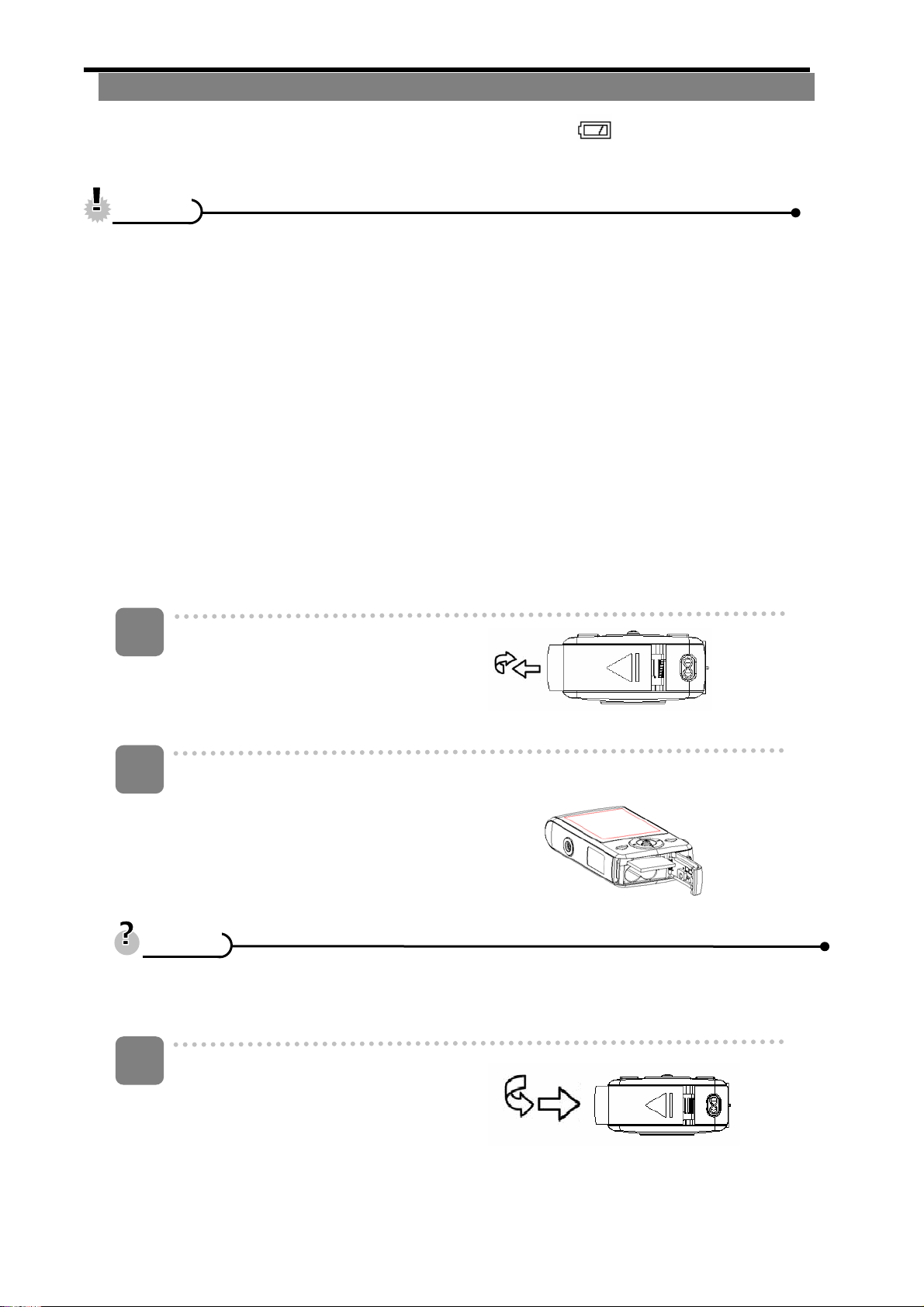
Indicador de batería descargada
En la pantalla LCD aparece un icono de batería descargada
gastadas. Sustitúyalas lo antes posible cuando este icono aparezca.
AAvviissoo
y Existe riesgo de explosión si sustituye las pilas por un modelo inadecuado. Recicle
las pilas usadas según las instrucciones.
y Apague la cámara antes de insertar o retirar las pilas.
y Emplee solamente pilas alcalinas o pilas recargables de NiMH para alimentar esta
cámara. El uso de otro tipo de pilas no se recomienda.
y Sustituya siempre todas las pilas a la vez. No emplee pilas usadas y nuevas a la vez.
y Retire las pilas de la cámara si prevé que no la va a usar durante un cierto tiempo.
y La cámara puede calentarse durante un uso continuo y prolongado. Esto es normal.
cuando las pilas estén
Insertar la tarjeta de memoria
Esta cámara digital admite tarjetas de memoria SD. El lector de tarjetas de memoria se
encuentra al lado del compartimento de pilas.
Abra la tapa del compartimento de
1
pilas.
Deslice la tapa del compartimento de
pilas en dirección de la flecha.
2
Inserte la tarjeta.
Inserte la tarjeta con la etiqueta
orientada hacia arriba y la flecha
apuntando hacia dentro.
TTrruuccoo
Para extraer la tarjeta, pulse suavemente en la esquina de la tarjeta para desbloquearla.
Extraiga la tarjeta y cierre la tapa del compartimento.
3
Cierre la tapa del compartimento
de pilas.
6
Page 12

y Si inserta o retira la tarjeta mientras la cámara esté encendida, podrían dañarse la
y No toque los contactos en la parte posterior de la tarjeta.
Acerca de la memoria interna
Está cámara digital viene equipada con una memoria interna. Si no tiene insertada ninguna
tarjeta de memoria en la cámara, las fotos y los videoclips grabados se guardarán en la
memoria interna. Si en cambio tiene insertada una tarjeta de memoria, las fotos y los
videoclips se guardarán en ella.
Función de ahorro de energía
Para ahorrar pilas, el monitor LCD se apagará automáticamente a los 30 segundos después
de efectuar la última operación (valor predeterminado). Pulse cualquier botón que no sea el
AAvviissoo
tarjeta o los datos que contiene.
botón Power para encender el monitor LCD. Después de que la función de ahorro de energía
se haya activado y haya transcurrido un cierto intervalo, la cámara se apagará del todo.
Pulse el botón Power para volver a encender la cámara. Con el parámetro [Apagado
automático] del menú de configuración puede ajustar este intervalo.
La función de ahorro energético estará desactivada en las condiciones siguientes:
y durante la grabación de películas o sonido
y durante la reproducción de películas o sonido
y durante una presentación secuencial
y cuando la cámara esté conectada a un ordenador o una impresora a través del cable
AAvviissoo
USB
7
Page 13

Encender/apagar
Pulse el botón Power (1) para encender la
1
cámara en el modo de captura. El dispositivo
se enciende y el indicador LED (2) se ilumina
de color rojo.
2
Pulse de nuevo el botón Power (1) para apagar la cámara. El dispositivo y el
indicador LED se apagan.
y Para encender la cámara sin el logotipo ni el sonido de teclas, ajuste las funciones
y Para alternar entre el modo de grabación y el de reproducción (
TTrruuccoo
[Mostrar logotipo] y [Señal acústica].
página 13).
Seleccionar el idioma en pantalla / fecha & hora
Al poner la cámara en servicio por primera vez, seleccione el idioma deseado para los
mensajes en pantalla y ajuste la fecha y la hora.
Seleccionar el idioma de los mensajes en pantalla
1
Encienda la cámara y abra el menú
Configuración (
2
Seleccione [Language] (Idioma).
página 16).
3
4
Pulse los botones
[Idioma] y luego pulse el botón
el submenú asociado.
Seleccione un idioma.
Pulse
multidireccional para guardar este ajuste.
Pulse el botón MENU para cerrar el menú.
y para seleccionar un idioma y luego pulse la tecla de control
o para seleccionar
para abrir
8
Page 14

Ajustar la fecha y la hora
1
2
3
Encienda la cámara y abra el menú
Configuración (
Seleccione [Fecha/hora].
Pulse los botones
opción [Fecha / hora] y luego pulse la tecla
de control multidireccional
submenú asociado.
Ajuste la fecha y la hora.
Pulse el botón
botón
TTrruuccoo
para mover el cursor entre los diferentes ajustes.
página 16).
o para seleccionar la
para abrir el
o para cambiar el valor donde se encuentra el cursor. Pulse el
• Mantenga pulsados los botones
saber cómo imprimir las fechas con sus fotografías (
4
Guarde el ajuste.
Una vez efectuados los ajustes, pulse la tecla de control multidireccional para
guardarlos. Por último, pulse el botón de menú para cerrar el menú de
configuración.
o para cambiar el valor rápidamente. Para
página 27).
Utilizar el monitor LCD
El monitor LCD sirve para componer las fotos a grabar, para ajustar la configuración y para
visualizar las fotos grabadas. En el monitor LCD pueden aparecer los iconos siguientes al
grabar o reproducir fotografías.
9
Page 15

Modo de captura
1 Modo de captura
2
Indicador de resolución
3 Indicador del equilibrio de blancos:
Nublado
Luz diurna
Fluorescente
Bombilla
Automático
5
Tarjeta de memoria insertada
4
6
2592 x 1944
2048 x 1536
1600 x 1200
1280 x 960
640 x 480
Indicador de calidad:
Óptima
Alta
Normal
Imprimir fecha
7
9 Indicador del nivel de carga de las
Fotos tomadas/capacidad total
pilas:
Vacías
Medio llenas
Llenas
10
8
10
Compensación de exposición
-2.0EV-------------2.0EV
Indicador del temporizador:
20 segundos
10 segundos
Page 16
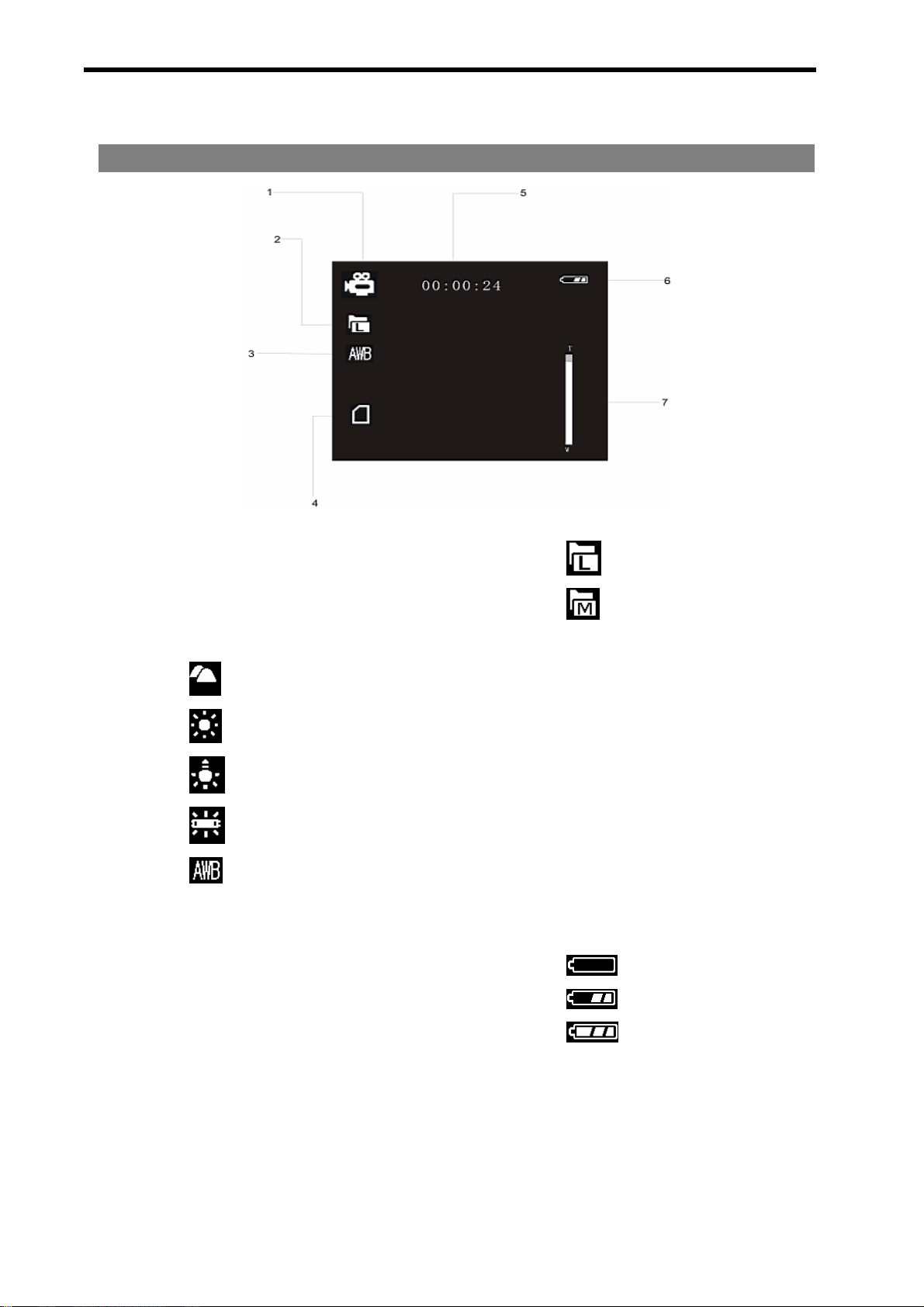
11 Barra del zoom digital
Modo de vídeo
1 Modo de vídeo
2
Indicador de resolución:
3 Indicador del equilibrio de blancos:
Nublado
Luz diurna
Fluorescente
Bombilla
Automático
5 Fecha de la grabación
4
6
640 x 480
320 x 240
Tarjeta de memoria insertada
Indicador del nivel de carga de las
pilas:
Vacías
Medio llenas
7 Barra del zoom digital
11
Llenas
Page 17

Modo de reproducción
1
Modo de reproducción:
Archivo de
sonido
2
Indicador de protección contra escritura
Archivo de vídeo
Fotografía
3
Archivo actual/número
total de archivos
grabados
4
Indicador del nivel de carga de las pilas:
Vacías
Medio llenas
Llenas
12
Page 18

Operaciones básicas
Alternar el modo operativo
El modo de grabación sirve para fotografiar y grabar sonido. El modo de reproducción sirve
para reproducir, borrar o editar fotos en el monitor LCD.
Alternar entre grabación y reproducción
En el modo de grabación, pulse el botón de
reproducción (2) para pasar al modo de
reproducción.
En el modo de reproducción, pulse el botón
de reproducción (2) para pasar al modo de
grabación.
Seleccionar el modo de grabación deseado
1
Pulse el botón Power para activar el modo de grabación.
Si la cámara se encuentra en modo de reproducción, pulse el botón de reproducción
2
Icono
para pasar al modo de grabación.
Pulse el selector de modo operativo (1) para cambiar el modo de grabación.
Con cada pulsación del botón Mode cambiará el icono del modo de grabación. Hay
tres modos de grabación: Modo de captura fotográfica, modo de vídeo y modo de
sonido.
Título
Modo de captura Para tomar fotografías.
Modo de vídeo
Modo de sonido
Descripción
Para grabar videoclips.
Para grabar sonido.
13
Page 19

y El botón de modo no funciona cuando la cámara se encuentre en el modo de
AAvviissoo
reproducción.
Menús en el modo de grabación
Cuando en pantalla se muestre un menú, pulse la tecla de control multidireccional para
efectuar los ajustes deseados. El modo de sonido carece de menús. Por lo tanto, el botón de
menú no funciona en el modo de sonido.
1
2
3
Menú de captura
Encienda la cámara y active el modo de
captura (
Abra el menú de captura.
Pulse el botón MENU (2) para visualizar el
menú.
Seleccione una opción.
Pulse los botones
página 13).
y (1) para seleccionar la opción deseada.
4
5
Cambie los ajustes.
Pulse el botón (1) para abrir el submenú asociado. Pulse los botones y (1)
para cambiar el ajuste.
Pulse la tecla de control multidireccional (1) para guardar los ajustes y luego pulse el
botón MENU (2) para cerrar el menú.
14
Page 20

Elementos del menú de captura
Opción del menú
Resolución
Calidad
Equilibrio de blancos
Efecto de color
Exposición -2.0EV-------------2.0EV
Imprimir fecha
Temporizador
Serie fotográfica
Ajustes disponibles
/ / / /
/ /
/ / / /
Color / Sepia / Blanco y negro
Activar
Desactivar /10 s
Una / Serie
/ Desactivar
/ 20 s
Elementos del menú de vídeo
Active el modo de vídeo y pulse el botón MENU para visualizar el menú.
Opción del menú
Resolución
Frecuencia de imagen 30 fps/ 15 fps
Equilibrio de blancos
Audio
Ajustes disponibles
640 x 480/ 320 x 240
/ / / /
Activar / Desactivar
15
Page 21

Menú de configuración
1
2
3
Encienda la cámara y active el
modo de captura o de
reproducción (
Pulse el botón MENU (2) para
visualizar el menú de grabación o
reproducción. El menú que aparece
depende de si tiene seleccionado el
modo de grabación o de
reproducción.
Abra el menú de configuración.
Pulse el botón
página 13).
(1) y seleccione [Configuración] para visualizar el menú de
4
5
6
configuración.
Seleccione una opción.
Pulse los botones
control multidireccional (1)
Cambie el ajuste.
Pulse
multidireccional (1) para guardar este ajuste.
Pulse el botón MENU (2) para cerrar el menú.
y (1) para seleccionar una opción y luego pulse la tecla de control
o para seleccionar una opción y luego pulse la tecla de
para abrir el submenú asociado.
16
Page 22

Opción Función
Seleccione un idioma para los menús y la demás información en pantalla:
[English]: Inglés, [Deutsch]: Alemán, [Italiano]: Italiano, [Español]:
Español, [Français]: Francés, [Português]: Portugués, [Nederlands]:
Idioma
Apagado
automático
Salida para TV
Mostrar
logotipo
Frecuencia de
red
Holandés, [Magyar]: Húngaro, [Türk]: Turco, [Čestina]: Checo, [Polski]:
Polaco, [Русский]: Ruso, [Ελληνικά]: Griego, [体中文]: Chino simplificado
[日本語] Japonés
Para ahorrar pilas, puede establecer que la cámara se apague
automáticamente si no la maneja durante un cierto tiempo. Hay tres opciones
disponibles: [Desactivar] / [60 s] / [120 s]:
Puede reproducir las fotografías en un televisor con el cable AV incluido.
Ajuste la salida de vídeo en PAL o NTSC, según la región donde se
encuentre.
[ NTSC ]: América, Japón y otros países
[ PAL ]: Europea, Oceanía y otros países
Utilice esta función para activar o desactivar la imagen que se muestra al
encender la cámara. [Activar] / [Desactivar]
Ajuste la frecuencia de red en 50 ó 60 Hz, según la región donde se
encuentre. [50 Hz] /[60 Hz]
Fecha/Hora
Señal acústica
Formatear
Ajustes
predeterminados
Modo USB
Versión del
firmware
Grabe la fecha y hora de la captura.
Activa o desactiva la señal sonora operativa. [Activar] / [Desactivar]
Para eliminar todos los datos almacenados en la tarjeta de memoria o en la
memoria interna (si no tiene ninguna tarjeta insertada). Todos los datos se
borrarán, incluso los archivos protegidos. Guarde una copia de seguridad de
todos sus datos importantes antes de formatear. [Sí]/ [No].
Restablece los ajustes originales de fábrica de todos los menús y botones.
No obstante, la fecha y la hora no se verán alteradas.
Puede utilizar esta cámara como cámara para PC o como disco extraíble.
[Cámara para PC]: funciona como cámara para PC; [Almacenamiento]:
funciona como disco extraíble.
Esta función muestra la versión del software.
17
Page 23

Grabación básica
Tomar fotografías
1
Encienda la cámara y active el modo
de captura.
(
página 13).
2
Componga la foto con el monitor.
Enfoque el centro de la pantalla LCD al
sujeto que desee capturar.
Tome la foto.
3
Pulse el botón del obturador del todo para tomar la foto.
AAvviissoo
y Asegúrese de no tapar el objetivo con los dedos o con la correa de sujeción.
y No extraiga la tarjeta de memoria ni las pilas mientras la cámara esté guardando la
imagen. De lo contrario, la imagen podría perderse.
Ajustar la resolución y la calidad
Puede seleccionar una resolución y calidad menor para reducir el tamaño de la imagen y así
poder capturar más fotos. Seleccione un ajuste según la calidad y la finalidad de la imagen.
18
Page 24

Tamaño de imagen
AgfaPhoto sensor 505-X
Tamaño de la foto
2592 x 1944
2048 x 1536
1600 x 1200
1280 x 960
640 x 480
Tamaño de imagen
AgfaPhoto sensor 510-X
3264 x 2448
2592 x 1944
2048 x 1536
1600 x 1200
640 x 480
Impresión en formato mayor que
A4
Impresión en tamaño postal o para
envío por correo electrónico
Tamaño de la foto
Impresión en formato mayor que
A4
Impresión en tamaño postal o para
envío por correo electrónico
Mayor
Menor
Mayor
Menor
Tamaño de imagen
AgfaPhoto sensor 500-X
2592 x 1944
2048 x 1536
1600 x 1200
1280 x 960
Tamaño de la foto
Impresión en formato mayor que
A4
Impresión en tamaño postal o para
envío por correo electrónico
Mayor
Menor
640 x 480
AAvviissoo
y Los ajustes de resolución y calidad afectan al espacio que la imagen requiere en el
soporte de almacenamiento.
19
Page 25

Compresión Aplicación
Óptima Para tomar fotos de alta
Alta Para tomar fotos de calidad
Normal Para tomar fotos.
Función de zoom
Su cámara lleva una función de zoom que le permite ampliar o reducir el sujeto. El zoom
digital amplía o reduce la imagen a través de software.
1
Ajuste el zoom y enfoque la cámara
al sujeto.
2
Pulse los botones
calidad.
normal.
y (1) para
Mayor calidad
Menor calidad
componer la fotografía.
[W]: para reducir la imagen y obtener
una foto a gran angular.
[T]: para ampliar la imagen y obtener
una foto con teleobjetivo.
• Si pulsa el botón de zoom,
aparecerá una barra de
ampliación en el monitor LCD.
3
Pulse el botón del obturador para
tomar la foto.
TTrruuccoo
y El zoom digital amplía la foto alrededor del centro de la imagen usando un proceso
de interpolación por software.
y El zoom digital permite una ampliación hasta aproximadamente 4 veces del tamaño
original.
y Cuanto mayor sea la ampliación con el zoom digital, menor será la calidad de la
imagen resultante.
20
Page 26

Utilizar el flash
El flash no solamente sirve para tomar fotos cuando la iluminación ambiental sea
insuficiente, sino que también permite fotografiar sujetos ubicados en la sombra o a
contraluz. Pulse varias veces el botón del flash para alternar cíclicamente entre los
diferentes modos de flash. El flash no está disponible en el modo de captura secue ncial ni al
grabar películas.
1
Encienda la cámara y active el modo de
2
captura (
Pulse el botón Derecha (1) para alternar
entre los modos de flash disponibles.
• Con cada pulsación del botón del flash
cambiará el icono del flash (2).
página 13).
Flash automático:
El flash se dispara
automáticamente en función de la
iluminación ambiental.
Pantalla siempre activado:
El flash se dispara siempre al tomar una foto, independiente de las
condiciones luminosas.
Flash desactivado:
3
Pulse el botón del obturador para tomar la foto.
AAvviissoo
y El tiempo de carga del flash puede aumentar si la pila está descargada.
y Durante el proceso de carga del flash, la pantalla se queda en blanco. Solamente
podrá tomar la siguiente foto una vez recargado el flash.
y Si toma fotos con flash en un entorno muy claro, es posible que la imagen resulte mal
expuesta.
El flash no se dispara nunca, incluso en la oscuridad.
21
Page 27

Utilizar el temporizador
El temporizador sirve para definir un tiempo de espera desde que se pulsa el botón del
obturador hasta que se toma la foto. La fotografía secuencial sirve para tomar varias
fotografías seguidas en serie.
1
2
3
Encienda la cámara y active el modo de captura (
Abra el menú de grabación (
Cambie el ajuste.
Pulse
[Temporizador] y finalmente pulse la tecla de control multidireccional para
confirmar el ajuste. También puede pulsar el botón
alternar entre los diferentes ajustes de temporizador.
Desactivar: No se utilizará el temporizador.
para abrir el submenú, luego pulse o para seleccionar
10 s:
El obturador se dispara 10 segundos más tarde.
20 s:
página 14).
página 13).
en el modo de captura para
4
Pulse el botón de menú para cerrar la lista del menú. Pulse el botón del
obturador para tomar la foto.
• Cuando tome fotos con el temporizador, utilice un trípode para estabilizar la cámara o
• Durante la cuenta atrás con el temporizador parpadeará la lámpara del temporizador.
TTrruuccoo
colóquela en una superficie estable y nivelada para evitar fotografías movidas.
Ésta se apagará una vez tomada la foto.
El obturador se dispara 20 segundos más tarde.
22
Page 28

Serie fotográfica
Esta función sirve para capturar 3 fotos seguidas.
1
2
3
3
4
Encienda la cámara y active el modo de captura (
Abra el menú de captura (
Pulse los botones
Cambie el ajuste.
Pulse el botón
[Serie] y luego pulse la tecla de control multidireccional para confirmar el ajuste.
Una: Pulse el botón del obturador una vez para tomar una foto.
Serie: Pulse el botón del obturador una vez para tomar la serie fotográfica.
Pulse el botón de menú para cerrar la lista del menú.
Pulse el botón del obturador para tomar las fotos. El flash no funciona al capturar
series fotográficas.
y para seleccionar la opción [Serie fotográfica].
para abrir el submenú asociado. Pulse y para seleccionar
página 14).
página 13).
Grabar videoclips
1
Encienda la cámara y active el modo de vídeo (
3
Componga la foto con el monitor.
2
Enfoque el centro de la pantalla LCD al sujeto que desee capturar.
Inicie la grabación.
y Pulse el botón del obturador para iniciar la grabación.
y En el monitor LCD aparece el tiempo de grabación transcurrido.
y El equilibrio de blancos quedará fijado en el valor seleccionado para el primer
fotograma.
Termine la grabación.
4
y Pulse de nuevo el botón del obturador para detener la grabación.
página 13).
y La cámara deja de grabar cuando la memoria esté agotada.
23
Page 29

Al emplear el zoom digital para grabar películas, no se mostrará la barra del zoom.
Seleccionar el tamaño de película
Tamaño de la película y frecuencia de imagen
Resolución
AAvviissoo
Frecuencia de imagen
640 x 480
320 x 240 30 fps / 15fps
30 fps/ 15 fps
Mayor calidad
Menor calidad
Grabar sonido
Reproducir sonido
1
Encienda la cámara y active el modo
de sonido (
2
Pulse el botón del obturador (1) para
iniciar la grabación.
La voz se graba a través del micrófono
(2) de la cámara. Evite tocar el
micrófono durante la grabación.
3
Pulse de nuevo el botón del obturador para detener la grabación.
La cámara deja de grabar cuando la memoria esté agotada.
1
Encienda la cámara y active el modo de reproducción (
página 13).
página 13).
2
Pulse el botón Derecha
(WAV).
3
Inicie la reproducción.
Pulse el botón del obturador para iniciar la reproducción. Púlselo de nuevo para
detener la reproducción del sonido. Pulse el botón MENU para detenerla
temporalmente (Pausa). Para reanudar la reproducción detenida temporalmente,
pulse el botón MENU.
o Izquierda para seleccionar el archivo de sonido
24
Page 30

Esta cámara no lleva altavoz. El sonido sólo podrá escuchare al conectar la cámara al
televisor u ordenador
AAvviissoo
Otras funciones de grabación
Ajustar el equilibrio de blancos
Ajuste el equilibrio de blancos para adaptar la cámara a las diferentes fuentes luminosas
como la luz solar, incandescente o fluorescente.
Opción Descripción
Para ajustar el equilibrio de blancos automáticamente. Es la
TTrruuccoo
y Una forma muy práctica para determinar el ajuste correcto para el equilibrio de
blancos es comparando los diferentes tonos del blanco que se obtienen al fotografiar
una hoja de papel blanco con los diferentes ajustes de Equilibrio de blancos que la
opción ideal para tomar fotos en general.
Un ajuste para condiciones de sol intenso o de luz natural.
Para condiciones normales en interiores. Corrige el tono
anaranjado de las bombillas. Es ideal para fotos en interiores bajo
iluminación de lámparas de bombilla o halógenas sin flash.
Para la luz fluorescente. Corrige el tono verdoso de los tubos
fluorescentes. Ideal para fotos en interiores bajo luz fluorescente.
Para días nublados o condiciones de solsticio.
cámara ofrece. Del tono blanco más real obtenido se puede determinar el ajuste
adecuado para las condiciones luminosas actuales.
25
Page 31

Ajustar el efecto del color
El efecto de color sirve para teñir la imagen.
Opción Descripción
Color Refleja el color real de la escena.
Sepia Añade un tono de sepia a la fotografía.
Blanco y negro
Las imágenes sólo estarán compuestas de dos colores: blanco y
negro.
Ajustar la exposición
Ajuste la exposición a mano para compensar condiciones luminosas anormales como una
luz interior indirecta, fondos oscuros y una contraluz intensa.
1
Encienda la cámara y active el modo
de captura (
2
Abra el menú de captura.
Pulse el botón MENU (2) para
página 13).
3
4
5
visualizar el menú.
Seleccione la exposición.
Pulse los botones
Cambie el ajuste.
Pulse el botón Derecha
(1) para cambiar el ajuste.
y
Guarde el ajuste.
Pulse la tecla de control multidireccional (1) para guardar el ajuste. Pulse el botón de
menú para cerrar el menú.
y (1) para seleccionar la opción [Exposición].
(1) para abrir el submenú asociado. Pulse los botones
26
Page 32

Imprimir la fecha
La función Imprimir fecha sirve para añadir la fecha de la captura a sus fotos.
Opción Descripción
Activar
Desactivar
Imprime la fecha y la hora de la captura con las fotos.
No imprime la fecha y hora de la captura con las fotos.
27
Page 33

Reproducción
Reproducir fotografías
Encienda la cámara y active el modo de reproducción (
1
última imagen capturada aparece en pantalla. Si no hubiera ninguna foto
almacenadas, aparecerá el mensaje [No hay archivos].
Pulse los botones
2
: muestra la foto anterior.
: muestra la foto siguiente.
y para mostrar la fotografía anterior.
Reproducir videoclips
Encienda la cámara y active el modo de reproducción (
1
página 13). La
página 13).
Esta cámara no lleva altavoz. El sonido sólo podrá escuchare al conectar la cámara al
televisor u ordenador.
Pulse los botones
2
Inicie la reproducción.
3
Pulse el botón del obturador para iniciar la reproducción. Pulse el botón del
obturador de nuevo para detener la película o pulse la tecla de control
multidireccional para detenerla temporalmente. Para reanudar la reproducción
detenida temporalmente, pulse nuevamente la tecla de control multidireccional.
AAvviissoo
y para seleccionar la película que desee reproducir.
28
Page 34

Menús en el modo de reproducción
Cuando en pantalla se muestre un menú, pulse la tecla de control multidireccional para
efectuar los ajustes deseados.
Menús en el modo de reproducción
1
2
3
Encienda la cámara y active el modo
de reproducción (
Abra el menú de reproducción.
Pulse el botón Menu (2) para visualizar el
menú.
Seleccione una opción.
Pulse los botones
página 13).
y para seleccionar la opción deseada.
4
Cambie el ajuste.
Pulse el botón Derecha
(1) para cambiar el ajuste.
y
5
Pulse la tecla de control multidireccional (1) para guardar los ajustes y luego pulse el
botón Menu (2) para cerrar el menú.
• Si una opción de la lista de menú aparece en gris, ésta no funcionará con el formato
AAvviissoo
actual de archivo.
(1) para abrir el submenú asociado. Pulse los botones
29
Page 35

Vista de miniaturas
1
2
3
Encienda la cámara y active el modo
de reproducción (
Pulse los botones
vista de miniaturas. También puede abrir
la vista de miniaturas de otra forma:
Active el modo de reproducción, pulse el
botón de menú para mostrar el menú,
luego pulse
Finalmente, pulse el botón
a la vista de miniaturas.
Pulse
control multidireccional para mostrarla a pantalla completa.
y seleccione [Miniaturas].
/ / / para seleccionar la fotografía deseada y luego pulse la tecla de
página 13).
para mostrar la
para pasar
• Puede eliminar fotografías en la vista de miniaturas (
Presentación secuencial
1 1
2
3
TTrruuccoo
Encienda la cámara y active el modo de reproducción (
Abra la presentación secuencial.
Pulse MENU, pulse
pulse la tecla
Finalizar la presentación secuencial
Para detener temporalmente la reproducción de una presentación secuencial, pulse la
para iniciar la presentación.
/ para seleccionar la opción [Presentación secuencial] y luego
página 31).
página 13).
tecla de control multidireccional. Púlsela de nuevo para reanudar la reproducción.
Pulse el botón del obturador para terminar la presentación.
30
Page 36

Eliminar archivos
Eliminar un archivo individual
Encienda la cámara y active el modo de reproducción (
1
Seleccione el archivo que quiera eliminar.
2
En la vista a pantalla completa, pulse el botón
desee borrar.
Abra el menú.
3
Pulse el botón MENU y luego pulse
actual].
Borre el archivo.
4
Pulse el botón
TTrruuccoo
para eliminar el archivo.
o para seleccionar la opción [Borrar
página 13).
para seleccionar el archivo que
Para borrar la foto actualmente mostrada rápidamente
1: Cambie a la vista de miniaturas.
2: Pulse el botón
3: Pulse el botón MENU para visualizar el cuadro de diálogo "¿Borrar? Sí / No".
4: Pulse
confirmar el borrado.
para seleccionar "Sí" y luego pulse la tecla de control multidireccional para
/ / / para eliminar el archivo que desee borrar.
31
Page 37

Eliminar toxdos los archivos
Encienda la cámara y active el modo de reproducción.
1
Abra el menú.
2
Pulse el botón MENU. Luego, pulse los botones
[Borrar todo].
3
Elimine los archivos.
• Pulse el botón
• Se borrarán todos los archivos excepto los que están protegidos.
Formatear una tarjeta SD o la memoria interna
TTrruuccoo
para eliminar los archivos.
y para seleccionar la opción
Encienda la cámara y active cualquier modo menos el de sonido.
1
Abra el menú.
2
Pulse el botón MENU y luego pulse
Luego, pulse los botones
• Esta función sirve para eliminar todos los datos almacenados en la tarjeta de
• Guarde una copia de seguridad de todos sus datos importantes en el ordenador antes
Formatear la tarjeta SD o la memoria interna
3
Pulse el botón
Pulse
confirmar el formateo.
TTrruuccoo
memoria o en la memoria interna (si no tiene ninguna tarjeta insertada).
y para seleccionar [Sí] y luego pulse la tecla de control multidireccional para
para abrir el submenú ascociado.
y para seleccionar la opción [Formatear].
para seleccionar la opción [Configuración].
de formatear.
32
Page 38

Proteger archivos
1
2
3
4
Encienda la cámara y active el modo de reproducción (
Seleccione el archivo que desee proteger y proceda como se indica a continuación.
Pulse los botones
Abra el menú.
Pulse el botón MENU y luego la tecla de control multidireccional para seleccionar la
opción [Proteger]. A continuación, pulse
y [Proteger actual]: proteger un archivo individual
y [Proteger todo]: proteger todos los archivos
y [Desproteger actual]: desproteger el archivo protegido seleccionado
y [Desproteger todo]: desproteger todos los archivos protegidos
Seleccione una opción.
Pulse los botones
y para seleccionar un archivo guardado.
para abrir el submenú asociado.
y para seleccionar la opción deseada.
página 13).
• Los archivos protegidos se marcarán con un icono correspondiente.
• Los archivos protegidos no se pueden borrar. No obstante, si formatea la tarjeta SD o
5
Guarde el ajuste.
Pulse la tecla de control multidireccional para guardar el ajuste.
6
Cierre el menú.
Pulse el botón MENU para cerrar el menú.
TTrruuccoo
la memoria interna, también serán eliminados.
33
Page 39

Seleccionar una imagen de inicio
Definir logotipo
1
2
3
4
Encienda la cámara y active el modo de reproducción.
Seleccione una fotografía como imagen de inicio.
Pulse los botones
Abra el menú.
Pulse el botón MENU y luego la tecla de control multidireccional para seleccionar la
opción [Definir logotipo]. A continuación, pulse
[No].
Guarde el ajuste.
Pulse
guardar el ajuste.
y para seleccionar [Sí] y luego pulse la tecla de control multidireccional para
y para seleccionar la foto deseada.
para abrir el submenú asociado. [Sí];
5
• La imagen de inicio no se eliminará si borra la fotografía original o si formatea la
Cierre el menú.
Pulse el botón MENU para cerrar el menú.
memoria.
AAvviissoo
34
Page 40

Editar imágenes
Rotar fotografías
1
2
3
4
5
Encienda la cámara y active el modo de reproducción (
Pulse los botones
Abra el menú.
Pulse el botón MENU y luego pulse la tecla de control multidireccional para
seleccionar la opción [Girar].
Finalmente, pulse el botón
[90°]: Gira la foto 90 grados en el sentido horario.
[180°]: Gira la foto 180 grados en el sentido horario.
[270°]: Gira la foto 270 grados en el sentido horario.
Seleccione una opción.
Pulse los botones
Guarde el ajuste.
y para seleccionar la foto que desee girar.
para abrir el submenú asociado.
y para seleccionar los grados.
página 13).
Pulse la tecla de control multidireccional para guardar el ajuste.
6
• Si la resolución de la foto es de 5 megapíxeles o más, la función de rotación no estará
Cierre el menú.
Pulse el botón MENU para cerrar el menú.
disponible.
AAvviissoo
35
Page 41

Imprimir
La función de impresión digital le permite imprimir sus fotos directamente desde la cámara
en una impresora compatible a través del cable USB. Las fotos pueden imprimirse fácil y
directamente desde su cámara digital sin necesidad de tener ningún ordenador.
1
Encienda la cámara, active el modo de reproducción y pulse los botones
o
2
3
4
5
para seleccionar una foto (
Abra el menú.
Pulse el botón MENU y luego la tecla de control multidireccional para seleccionar la
opción [Imprimir]. A continuación, pulse
Seleccione una opción.
Pulse los botones
Confirme el ajuste.
Pulse la tecla de control multidireccional para guardar el ajuste. Aparecerá el
mensaje "Conecte la cámara a la impresora". Conecte la cámara a una impresora
compatible a través del cable USB.
Encienda la impresora y pulse la tecla de control multidireccional para imprimir la
foto. Para más información, consulte el manual de su impresora.
y para seleccionar la opción [Sí].
página 13).
para abrir el submenú asociado.
Copie las fotos o los archivos deseados al ordenador.
36
Page 42

Conexiones
Conectar la cámara al televisor
Puede reproducir las fotografías capturadas en un televisor con el cable AV incluido.
1
2
3
4
5
Ajuste el televisor a la norma televisiva que vaya a usar.
Apague la cámara y el televisor.
Emplee el cable AV suministrado para conectar la cámara al televisor.
A continuación, encienda la cámara y el televisor.
Seleccione la fuente/entrada de señal adecuada en el televisor.
Consulte la documentación de su televisor para más información.
Reproduzca los contenidos en el televisor.
Todo lo que normalmente aparecería en la pantalla de la cámara (fotos, vídeos,
presentaciones secuenciales de fotos, etc.) aparecerá en el televisor. El monitor
LCD de la cámara se apagará.
37
Page 43

Conectar la cámara al PC
Hay dos maneras de copiar sus imágenes de la memoria interna de la cámara o de la tarjeta
de memoria al ordenador:
• insertando la tarjeta de memoria en un lector de tarjetas
• conectando la cámara a un ordenador a través del cable USB incluido
Utilizar un lector de tarjetas
Conectar la cámara a un ordenador a través del cable USB
1
Extraiga la tarjeta de memoria de la cámara e
insértela en un lector de tarjetas conectado al
ordenador.
2
Abra [Mi PC] o el [Explorador de Windows] y
haga doble clic en el icono del disco extraíble
que representa la tarjeta de memoria.
3
Copie las imágenes de la tarjeta a una carpeta del disco duro de su ordenador.
Para descargar fotos de la cámara
1
Conecte el cable USB incluido al puerto USB del ordenador y encienda la cámara.
Cuando se haya establecido la conexión con el ordenador aparecerá el mensaje
2
3
"Almacenamiento" o "Cámara para PC". Pulse el botón de reproudcción para
alternar entro los modos de dispositivo de almacenamiento masivo y cámara para
PC. Para descargar fotografias, seleccione el modo “Almacenamiento”.
Abra [Mi PC] o el [Explorador de Windows]. En la lista de unidades de disco
aparecerá un “disco extraíble”.
Haga doble clic en el icono del disco extraíble para ver su contenido. Los archivos
almacenados en la cámara se encuentran en la carpeta “DCIM”.
Copie las fotos o los archivos deseados al ordenador.
38
Page 44

Requisitos del sistema
• PC con procesador MMX Pentium 233 MHz o mejor
• Windows XP / 2000 / Vista32
• 32 MB de memoria RAM como mínimo
• Puerto USB
• Unidad de CD-ROM
• Monitor en color y tarjeta gráfica de 800 x 600 píxeles con una profundidad cromática
de 16 bits
*Reservado el derecho de modificar las especificaciones sin previo aviso.
39
Page 45

Apéndice
Acerca de nombres de carpeta y archivo
Su cámara digital automáticamente crea una estructura de carpetas en la memoria interna y
en la tarjeta de memoria para gestionar las fotografías, los videoclips y otra información.
Estructura de carpetas
Los nombres de carpeta comienzan con un número
de 3 dígitos entre 100 y 999 seguidos de “DICM”.
Solamente se pueden crear carpetas nuevas
manualmente. Si se crean nuevos archivos, éstos se
nombrarán en secuencia de forma automática.
Nombres de archivo
Los nombres de archivo comienzan con “PICT” seguidos de un número secuencial de 4
dígitos. La numeración de archivos reinicia en 0001 al crearse una carpeta nueva.
y No intente modificar los nombres de archivo o carpeta en la tarjeta de memoria
AAvviissoo
desde el ordenador. De lo contrario, es posible que la cámara no sea capaz de
reproducirlos.
40
Page 46

Resolución de problemas
Problema Causa Solución
La cámara no se enciende.
La cámara no toma fotos.
No se toma ninguna foto al
pulsar el botón del obturador.
Las pilas están insertadas al
revés.
Las pilas están descargadas. Cambie las pilas.
La tapa del compartimento de
pilas está abierta.
El flash se está cargando. Espere hasta que el flash haya
La memoria está llena. Inserte una tarjeta de memoria
La tarjeta de memoria no está
bien formateada.
El flash se está cargando. Espere hasta que el flash haya
La memoria está llena. Inserte una tarjeta de memoria
Inserte las pilas con la
polaridad indicada.
Asegúrese de que la tapa del
compartimento de pilas haya
quedado bien cerrada.
sido cargado.
nueva.
La tarjeta puede estar dañada.
Utilice una tarjeta nueva.
sido cargado.
nueva.
El flash no se dispara. El flash está apagado. Seleccione un modo de flash.
La imagen ha quedado
difuminada o desenfocada.
No aparece ninguna foto en el
monitor LCD.
Las fotos tomadas no se
guardan en la memoria.
La cámara se ha movido al
pulsar el botón del obturador.
Ha insertado una tarjeta de
memoria con un formato
distinto al PICT (formateada
con otra cámara digital).
La cámara se ha apagado
antes de que la imagen haya
podido guardarse.
Mantenga la cámara bien fija al
disparar.
Está cámara solamente es
capaz de mostrar imágenes
PICT.
Si en pantalla aparece la
advertencia de batería
descargada, sustitúyala
inmediatamente.
41
Page 47

Especificaciones
Sensor
Pantalla
Distancia de enfoque
Diafragma
Obturador
Formato de archivo
Resolución
AgfaPhoto
sensor 505-X
Sensor CMOS de 5
megapíxeles, tamaño:
1/2,5 pulgadas
Pantalla TFT en color de
2,4 pulgadas
150 cm - infinito 150 cm - infinito 150 cm - infinito
F3.1, foco fijo F3.1, foco fijo F3.1, foco fijo
Obturador electrónico:
1/2.000 a 1/14 s
Fotografía: JPEG (EXIF
2.2 compatible)
Vídeo: AVI
Audio: WAV
Fotografía:
2592 x 1944; 2048 x
AgfaPhoto
sensor 510-X
Sensor CMOS de 5
megapíxeles, tamaño:
1/2,5 pulgadas
Pantalla TFT en color de
2,4 pulgadas
Obturador electrónico:
1/2.000 a 1/14 s
Fotografía: JPEG (EXIF
2.2 compatible)
Vídeo: AVI
Audio: WAV
Fotografía:
8 megapíxeles por
AgfaPhoto
sensor 500-X
Sensor CMOS de 3
megapíxeles, tamaño:
1/2,5 pulgadas
Pantalla TFT en color de
2,0 pulgadas
Obturador electrónico:
1/2.000 a 1/14 s
Fotografía: JPEG (EXIF
2.2 compatible)
Vídeo: AVI
Audio: WAV
Fotografía:
5 megapíxeles por
Sensibilidad
Equilibrio de blancos
Control de exposición
Captura secuencial
Flash
1536; 1600 x 1200;
1280 x 960; 640 x 480
Vídeo:
640 x 480, 320 x 240
Automático Automático Automático
Automático, Luz diurna,
Bombilla, Fluorescente,
Nublado
- 2EV a +2EV con
incrementos de 0,5
valores de exposición
Sí Sí Sí
Automático, Siempre
activado, Siempre
interpolación
3264 x 2448; 2592 x
1944; 2048 x 1536;
1600 x 1200; 640 x 480
Vídeo:
640 x 480, 320 x 240
Automático, Luz diurna,
Bombilla, Fluorescente,
Nublado
- 2EV a +2EV con
incrementos de 0,5
valores de exposición
Automático, Siempre
activado, Siempre
interpolación
2592 x 1944; 2048 x
1536; 1600 x 1200;
1280 x 960; 640 x 480
Vídeo:
640 x 480, 320 x 240
Automático, Luz diurna,
Bombilla, Fluorescente,
Nublado
- 2EV a +2EV con
incrementos de 0,5
valores de exposición
Automático, Siempre
activado, Siempre
Efecto fotográfico
Temporizador
Almacenamiento
desactivado
Color, Sepia, Blanco y
negro
10 / 20 s 10 / 20 s 10 / 20 s
32 MB de memoria 32 MB de memoria 32 MB de memoria
desactivado
Color, Sepia, Blanco y
negro
desactivado
Color, Sepia, Blanco y
negro
42
Page 48

interna
interna
interna
Norma televisiva
Alimentación
Temperatura
ambiental
Micrófono
Altavoz
Dimensiones de la
carcasa (An x Al x P)
Peso (sin pilas)
Memoria externa:
Tarjeta SD (2 GB)
NTSC/PAL NTSC/PAL NTSC/PAL
2 pilas recargables de
tamaño AAA (opcional)
2 pilas alcalinas de
tamaño AAA
Funcionamiento: 0° C a
40° C
Almacenamiento: -20 a
60° C
Integrado Integrado Integrado
No incluido No incluido No incluido
95,5 x 54,5 x 26,5 mm 95,5 x 54,5 x 26,5 mm 95,5 x 54,5 x 26,5 mm
aprox. 85 g aprox. 85 g aprox. 85 g
Memoria externa:
Tarjeta SD (2 GB)
2 pilas recargables de
tamaño AAA (opcional)
2 pilas alcalinas de
tamaño AAA
Funcionamiento: 0° C a
40° C
Almacenamiento: -20 a
60° C
Memoria externa:
Tarjeta SD (2 GB)
2 pilas recargables de
tamaño AAA (opcional)
2 pilas alcalinas de
tamaño AAA
Funcionamiento: 0° C a
40° C
Almacenamiento: -20 a
60° C
*El fabricante se reserva el derecho de modificar las especificaciones sin previo aviso.
43
Page 49

Atención al cliente
Para más información sobre la gama de cámaras digitales AgfaPhoto, visite nuestra página
Web: www.plawa.com / www.plawausa.com
Servicio técnico y reparación (EEUU/ Canadá):
1-866 475 2605
www.plawausa.com – chat en directo disponible
Soporte técnico (EEUU/ Canadá):
support-apdc@plawausa.com
Servicio técnico en línea EEUU/ Canadá:
support-apdc@plawausa.com
Servicio técnico y reparación (Europa):
00800 752 921 00 (desde la red de telefonía fija solamente)
Servicio y soporte técnicos (Alemania):
0900 1000 042 (1,49 euros/min. desde la red de telefonía fija dentro de Alemania solamente)
Servicio en línea / Contacto internacional (fuera de los EEUU y Canadá):
support-apdc@plawa.com
Diseñada y fabricada por
plawa-feinwerktechnik GmbH & Co. KG
Bleichereistraße 18
73066 Uhingen
Alemania
AgfaPhoto se emplea bajo licencia de Agfa-Gevaert NV & Co. KG. Agfa-Gevaert NV & Co.
KG. no fabrica este producto ni ofrece ningún tipo de garantía o soporte técnico. Para
cualquier tipo de servicio técnico, soporte e información sobre la garantía, póngase en
contacto con el distribuidor o el fabricante. Contacto: AgfaPhoto Holding GmbH,
www.agfaphoto.com
44
Page 50

Eliminación de residuos de aparatos eléctricos y electrónicos
por parte de los usuarios domésticos en la Unión Europea
Este símbolo en el producto o en el embalaje indica que no debe desechar el producto junto
con los residuos domésticos. Por el contrario, si debe eliminar este tipo de residuo, es
responsabilidad del usuario entregarlo en un punto de recogida designado de reciclado de
aparatos electrónicos y eléctricos. El reciclaje y la recogida por separado de estos residuos
en el momento de la eliminación ayudará a conservar los recursos naturales y a proteger la
salud y el medio ambiente. Si desea información adicional sobre los lugares donde puede
dejar estos residuos para su reciclado, póngase en contacto con las autoridades locales de
su ciudad, con el servicio de recogida de residuos domésticos o con la tienda donde adquirió
el producto
Nota sobre el cumplimiento FCC
Este equipo cumple el apartado 15 de la normativa FCC. Su operación está sujeta a las
siguientes condiciones: 1.) este dispositivo no debe causar interferencias, y 2.) el equipo
debe asumir la recepción de interferencias, incluidas las que pueden causar efectos
indeseados. Este equipo ha sido comprobado y cumple los límites de los periféricos de Clase
B, según el Apartado 15 de las Reglas FCC. Estos límites están pensados para proporcionar
una protección razonable contra interferencias en instalaciones residenciales. Este equipo
genera, usa y puede radiar energía de radiofrecuencia y, si no se instala y usa de acuerdo a
las instrucciones, puede causar interferencias en las comunicaciones de radio. Sin embargo,
esto no garantiza que las interferencias no puedan ocurrir en una determinada instalación. Si
este equipo causa interferencias significativas en la recepción de radio o televisión, lo cual
puede determinarse apagando y encendiendo el equipo, se recomienda intentar corregir la
interferencia mediante una de las siguientes medidas:
• Reoriente o cambie de lugar la antena receptora.
• Aumente la distancia entre el equipo y el receptor.
• Conecte el equipo en una toma eléctrica de un circuito distinto al que está conectado el
receptor.
• Consulte al vendedor o a un técnico experimentado en radio/TV para obtener ayuda.
Cualquier cambio o modificación que no haya sido aprobada explícitamente por la entidad
responsable del cumplimiento, puede conllevar la extinción del permiso operativo de este
equipo. Si con el producto han sido incluidos cables blindados o cuando se hayan designado
45
Page 51

componentes o accesorios específicos necesarios para la instalación del producto, éstos
deben ser empleados para que el producto siga en conformidad con la reglamentación FCC.
46
